اگر شما نمی توانید فایل PDF خود را باز کنید احتمالا به این دلیل است که فایل پی دی اف شما خراب شده است. اگر شما از اطلاعات خود بکاپ نگرفته باشید فرآیند ریکاوری و تعمیر فایل های خراب PDF می تواند به یک کابوس تبدیل شود. امروز در کلاسیک وب ما قصد داریم به شما کمک کنیم تا فایل های خراب و آسیب دیده PDF خود را تعمیر و بازیابی کنید. امیدواریم این راه حل ها برای شما مفید و کاربردی باشد.
ریکاوری فایل های آسیب دیده پی دی اف توسط برنامه های تعمیر فایل PDF
How to Repair or Recover Data From a Corrupted PDF File
فرمت PDF نسبت به سایر فرمت ها سطح امنیت بالاتری را ارائه می دهد، پلت فرم مستقل، برنامه های نمایش دهنده رایگان، محافظت با کلمه عبود و غیره تنها برخی از نکات جذاب این فرمت است.
- رمزگذاری – برنامه های ایجاد کننده پی دی اف به کاربران اجازه می دهند تا فایل های پی دی اف خود را رمزگذاری کنند. این بدان معناست که افراد غیرمجاز قادر به ویرایش، پرینت یا کپی این اسناد نیستند. بدین ترتیب فرمت PDF سطح امنیتی سند را افزایش می دهد.
- قابلیت حمل – فرمت PDF را می توان در سیستم عامل های مختلف ویندوز، یونیکس و مک مشاهده کرد. همچنین انتقال اسناد PDF در شبکه، از طریق ایمیل یا استفاده از برخی از دستگاه های ذخیره سازی آسان است.
- برنامه های PDF خوان رایگان – ادوب برنامه Adobe Reader را به طور رایگان برای مشاهده اسناد پی دی اف توزیع کرده است. بیشتر مرورگرهای وب برای باز کردن و مشاهده اسناد PDF از این برنامه پشتیبانی می کنند.

علت خرابی فایل PDF چیست؟
فایل های پی دی اف ممکن است گاهی اوقات پیغام خطا نمایش دهند و در برنامه هایی مانند Adobe Reader یا Acrobat باز نشوند. این مشکل می تواند دلایل مختلفی همچون موارد زیر داشته باشد:
- مشکلات دانلود – دانلودهایی که کامل نشده اند و یا با شکست مواجه شده اند می تواند فایل های چی دی اف را خراب کنندو هنگامی که کاربر یک فایل پی دی اف دانلود می کند و اتصال اینترنت قطع می شود فایل PDF آسیب می بیند.
- خرابی هارد دیسک یا دستگاه ذخیره سازی – هنگامی که هارد یا دستگاه های ذخیره سازی خراب می شوند فایل های PDF ممکن است خراب شوند.
- مشکلات ناشی از انتقال فایل – ممکن است هنگام انتقال فایل های پی دی اف مشکلاتی به وجود بیاید در نتیجه دریافت کننده ممکن است یک سند پی دی اف ناقص و خراب را دریافت کند.
- قطع شدن برق و خاموش شدن ناگهانی سیستم – خاموش کردن سیستم به طور نامناسب و ناگهانی و قطع برق می تواند انتقال و دانلود فایل ها را متوقف کند و فایل های پی دی اف را خراب کند.
برخی از خطاهایی که شما هنگام باز کردن یک فایل خراب با آن مواجه می شوید عبارت است از:
- PDF File not readable with your software
- Root object is invalid or missing
- File is damaged or corrupt
- There was an error opening this document
- There was an error processing this page
- It contains info not understood by the viewer
- Format error- Not a PDF File or Corrupted

قبلا در کلاسیک وب ۱۳ روش ساخت فایل PDF یا پی دی اف فارسی و انگلیسی آنلاین از عکس، در Word و.. را به شما آموزش دادیم، در ادامه روش های بازیابی و تعمیر فایل های خراب PDF را به شما آموزش خواهیم داد.
تعمیر فایل PDF خراب با برنامه Adobe Acrobat Reader
رایج ترین برنامه ای که برای مشاهده فایل های PDF استفاده می شود برنامه Adobe Acrobat Reader است. این برنامه توسط شرکت ادوب در دهه ۱۹۹۰ میلادی ساخته شد و در سال ۲۰۰۸ به یک استاندارد تبدیل شد. اگر شما از این برنامه استفاده می کنید چند نکته وجود دارد که برای عیب یابی می توانید در نظر داشته باشید:
اول از همه چک کنید ببینید آخرین نسخه برنامه را نصب دارید برای اینکار به مسیر Help > Check for Updates بروید. با اینکار به شما گفته خواهد شد که برنامه باید بروزرسانی شود یا نسخه آپدیت شده را نصب دارید. بعد از آپدیت شدن برنامه فایل PDF خود را باز کنید.

اگر با این کار فایل پی دی اف شما باز نشد، برنامه Adobe Acrobat Reader را باز کنید و به قسمت Help > Repair Installation بروید. با این کار برنامه سعی می کند فایل های خراب را تعمیر کند.
اگر باز هم این روش جوابگو نبود برنامه Adobe acrobat reader را حذف کنید. حالا به وب سایت ادوب مراجعه کنید و آخرین نسخه برنامه را دانلود و نصب کنید اگر با این کار هم مشکل شما حل نشد می توانید برنامه های خواننده پی دی اف دیگر را تست کنید. اگر حجم فایل های پی دی اف شما زیاد است از ۸ روش کاهش حجم فایل PDF آنلاین ، در ویندوز و مک بدون افت کیفیت استفاده کنید.
استفاده از سایر برنامه های Reader برای باز کردن فایل خراب شده PDF
برنامه Adobe Acrobat Reader تنها گزینه برای نمایش فایل های پی دی اف نیست. شما می توانید برنامه های ارزشمند دیگر را تست کنید و ببینید فایل PDF شما باز می شود یا نه. شما می توانید از برنامه های Foxit Reader و Sumatra PDF که رایگان هم هستند استفاده کنید.
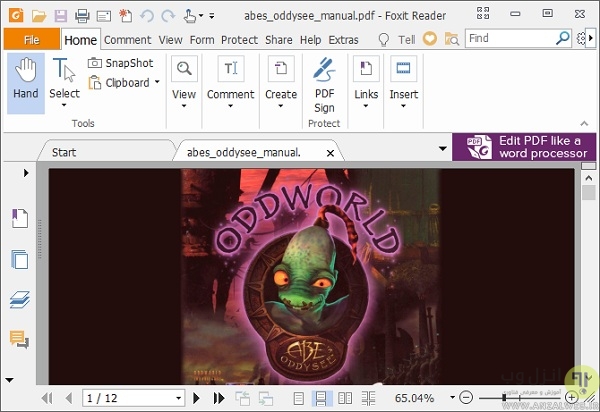
شما هچنین می توانید از برنامه های Okular و Evince استفاده کنید. زمانی که نرم افزارهای دیگر نمی توانند فایل های پی دی اف شما را بخوانند این برنامه ها را تست کنید چونکه برای نمایش فایل های پی دی اف از یک روش رندر متفاوت استفاده می کنند. اگر قصد دارید در دستگاه اندروید خود PDF بسازید پیشنهاد می کنیم از ۶ روش ساخت فایل PDF در اندروید با بهترین برنامه های پی دی اف ساز ها استفاده کنید.
تعمیر و یا بازیابی فایل PDF با ریستور کردن نسخه قبلی فایل
اگر فایل PDF شما خراب شده است سعی کنید نسخه قدیمی را ریستور کنید. ویندوز ۱۰ دارای قابلیت های بکاپ گیری است که می تواند در این امر به شما کمک کند. شما می توانید با فشار دادن کلید ویندوز و I به مسیر Update & Security > Backup دسترسی پیدا کنید.
اگر شما از ویژگی بکاپ استفاده نکرده اید نمی توانید از این روش برای بازیابی فایل های PDF خود استفاده کنید. اما اگر این قابلیت را فعال کرده اید می توانید از ویژگی File History برای بازگرداندن نسخه قبلی فایل پی دی اف خود استفاده کنید. برای انجام این کار اکسپلورر فایل را باز کنید روی فایل پی دی اف خود کلیک راست کنید و Restore را کلیک کنید. بعد از انجام این کار یک لیست از تمام نسخه های قبلی فایل موجود به شما نمایش داده می شود. شما می توانید این نسخه ها را باز و بررسی کنید و بعد برای بازگرداندن آنها دکمه Restore را کلیک کنید.
اگر از ویندوز ۱۰ استفاده نمی کنید می توانید از یک روش مشابه استفاده کنید، برنامه Recuva که یک برنامه ریکاوری اطلاعات است را استفاده کنید. این برنامه درایو های شما را اسکن خواهد کرد و فایل های قدیمی ه از سیستم شما حذف شده است را جستجو می کند. اگر یک نسخه قدیمی فایل پی دی اف دارید که حذف کرده اید این روش ممکن است برای شما کاربردی باشد.

از سرویس های آنلاین تعمیر فایل پی دی اف خراب استفاده کنید
سرویس های آنلاین زیادی وجود دارند که شما می توانید برای تعمیر فایل های آسیب دیده PDF استفاده کنید. بعضی از این برنامه ها نیاز به دانلود ندارند و شما می توانید در مرورگر خود اجرا کنید.
شما همچنین می توانید از برنامه های تخصصی تعمیر فایل مانند FileRepair1 استفاده کنید. این برنامه ها فایل پی دی اف را اسکن می کنند خرابی ها را شناسایی می کنند و آنها را رفع می کنند.
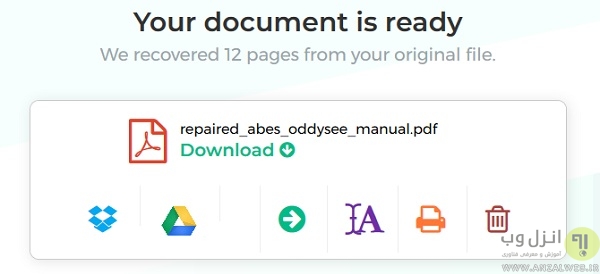
ریکاوری اطلاعات از فایل آسیب دیده PDF
اگر شما نمی توانید کل فایل پی دی اف را تعمیر کنید ممکن است هنوز بتوانید برخی از عناصر مانند متن و تصاویر را استخراج کنید. برای استخراج متن شما می توانید از برنامه هایی که پی دی اف شما را به فایل ورد تبدیل می کند استفاده کنید، این روش به شما اجازه می دهد متن فایل پی دی اف خود را بدست آورید. با این حال برنامه آنلاین PDF to Word که توسط Nitro ارائه شده است بهترین ابزاری است که می توانید در این زمینه استفاده کنید.
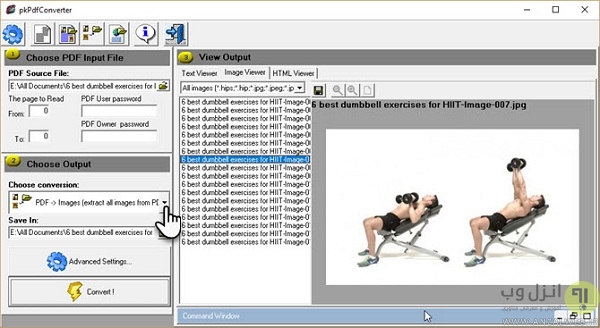
چنانچه نیاز به جستجوی محتوای پی دی اف داشتید می توانید از ۹ سایت برتر جستجو در بین سندهای ورد و فایل PDF که قبلا به شما معرفی کردیم استفاده کنید.
تعمیر فایل پی دی اف خراب با برنامه Kernel for PDF repair
برنامه Kernel for PDF repair به کاربران اجازه می دهد تا فایل های PDF خراب و آسیب دیده را تعمیر و ریکاوری کنید. این ابزار به شما کمک می کند تا فایل های پی دی اف خود را به طور کامل ریکاوری کنید و اطلاعاتتان از دست نرود. با استفاده از این ابزار کاربران می توانند چند سند پی دی اف را به طور همزمان تعمیر کنند.
برنامه Kernel for PDF repair را باز کنید تا صفحه اصلی برنامه ظاهر شود. دکمه Select File(s) را کلیک کنید و فایل های پی دی افی که می خواهید تعمیر کنید را انتخاب کنید.

بعد از اینکه فایل های پی دی اف خود را اضافه کردید روی دکمه Repair کلیک کنید.

منتظر بمانید تا فرآیند تعمیر و بازیابی فایل پی دی اف کامل شود.
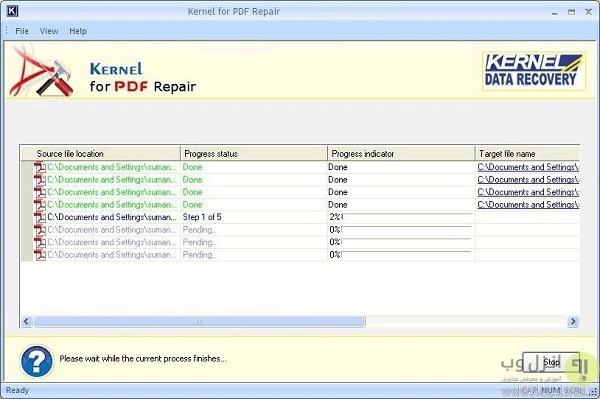
حالا پیغامی به شما نمایش داده می شود که فرآیند تعمیر فایل کامل شده است و مکان ذخیره سازی فایل به شما نمایش داده می شود، برای تایید روی OK کلیک کنید و تمام.
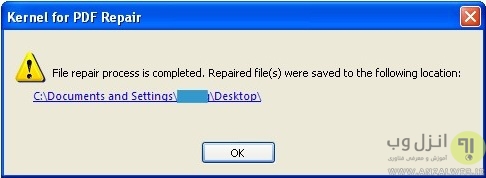
SysInfoTools PDF Repair v3.0 – نرم افزار تعمیر فایل های PDF
برنامه SysInfoTools PDF Repair v3.0 یک ابزار ساده است که به کمک آن می توانید یک یا چند فایل PDF خراب را تعمیر کنید. شما می توانید گزینه های اصلی و پیشرفته بازیابی را انتخاب کنید. گزینه های اصلی به شما اجازه می دهند برخی از اطلاعات را بازیابی کنید اما گزینه های پیشرفته به شما اجازه میی دهند تا تمام اطلاعات را از فایل های آسیب دیده استخراج کنید.
شما می توانید از نسخه آزمایشی این برنامه استفاده کنید و برای خرید نرم افزار باید حدود ۵۹ دلار را برای مجوز تک کاربره پرداخت کنید. راه دیگری هم برای استفاده از این برنامه وجود دارد و آن هم مراجعه به سایت های دانلود فارسی است.
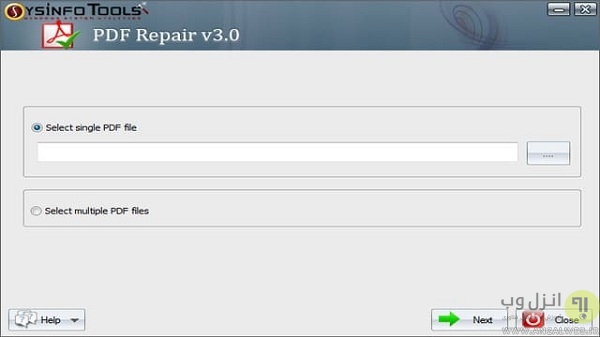
DataNumen PDF Repair – دانلود نرم افزار تعمیر فایل PDF
اگر کاربر ویندوز هستید می توانید برای تعمیر فایل های آسیب دیده PDF خود از برنامه DataNumen PDF Repair استفاده کنید. رابط کاربری این برنامه ساده و واضح است و به شما اجازه می دهد که یک فایل یا دسته ای از فایل ها را از طریق گزینه Batch Repair تعمیر کنید. این ابزار سریع و کاربردی است و با تمام نسخه های فعلی ویندوز کار می کند. برنامه DataNumen نسبت به برنامه SysInfoTools گرانتر است و قیمتی حدود ۱۴۹۹۵ دلار قیمت دارد. این برنامه را نیز می توانید از سایت های دانلود فارسی دریافت کنید.

برای استخراج فونت فایل پی دی اف خود می توانید از ۵ راه برای استخراج و جدا کردن فونت فارسی و انگلیسی از فایل PDF استفاده کنید.
تعمیر فایل های آسیب دیده PDF با نوت پد
اگر نمی خواهید برای خرید یا دانلود برنامه هزینه کنید می توانید از برنامه نوت پد ویندوز استفاده کنید. روی فایل PDF خود کلیک راست کنید و گزینه Open With را انتخاب کنید و برنامه نوت پد را از لیست انتخاب کنید. برنامه نوت پد فایل پی دی اف شما را باز می کند و شما کد زیادی را در متن خود خواهید دید. کار شما این است که متن خود را از کد جدا کنید که بسته به طول سند پی دی اف شما ممکن است زمانبر باشد.

چنانچه قصد دارید صفحات فایل پی دی اف خود را از هم جدا کنید می توانید از ۵ روش سریع و کاربردی جداسازی صفحات فایل PDF که قبلا در کلاسیک وب آموش دادیم استفاده کنید.
Recovery Toolbox – برنامه تعمیر فایل PDF
برای باز کردن فایل های آسیب دیده PDF برنامه Recovery Toolbox را دانلود و نصب کنید. فایل های پی دی افی که دارای پسوند *.PDF است را انتخاب کنید. روی Next کلیک کنید و نام فایل مقصد را مشخص کنید، ورژن فایل پی دی اف راانتخاب کنید و روی دکمه Save file کلیک کنید.

Advanced PDF Repair – دانلود برنامه ریکاوری فایل های PDF
برنامه Advanced PDF Repair(APDFR) یک ابزار قدرتمند بازیابی پی دی اف است. این برنامه با استفاده از فناوری های پیشرفته عامل های آسیب دیده را اسکن می کند و اطلاعات شما را تا آنجا که ممکن است ازیابی می کند به طوری از دست رفتن اطلاعات را به حداقل می رساند. حجم این برنامه ۹۴۸٫۱۳ کیلوبایت است و شما می توانید این برنامه را در سیستم عامل ویندوز نصب کنید.

در آخر اگر علاوه بر فایل پی دی اف، فایل ورد خرابی دارید می توانید از ۵ نرم افزار حرفه ای تعمیر و بازیابی فایل های Word برای ریکاوری آن استفاده کنید.
نظرات و پیشنهادات شما؟
امروز در کلاسیک وب نحوه تعمیر PDF خراب را به شما آموزش دادیم، شما کدامیک از این روش ها را تجربه کرده اید؟ آیا روش دیگری می شناسید که در لیست امروز کلاسیک وب وجود نداشته باشد؟ نظرات و پیشنهادات خود را در مورد تعمیر فایل های PDF خراب در بخش دیدگاه این پست با ما در میان بگذارید.

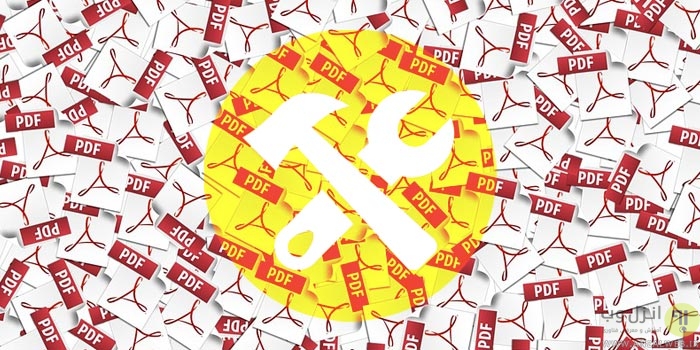
آخرین دیدگاه ها
تا کنون دیدگاهی ثبت نشده است.